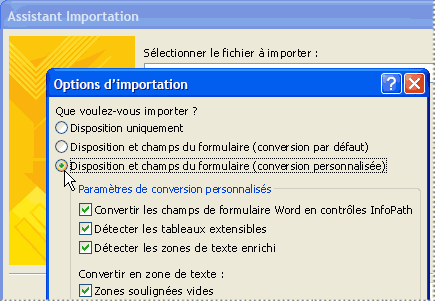Remarque : Nous faisons de notre mieux pour vous fournir le contenu d’aide le plus récent aussi rapidement que possible dans votre langue. Cette page a été traduite automatiquement et peut donc contenir des erreurs grammaticales ou des imprécisions. Notre objectif est de faire en sorte que ce contenu vous soit utile. Pouvez-vous nous indiquer en bas de page si ces informations vous ont aidé ? Voici l’article en anglais à des fins de référence aisée.
Cet article décrit les options disponibles pour importer des modèles de formulaire et des données de formulaire à partir d’autres programmes dans Microsoft Office InfoPath. Il fournit également des options pour l’exportation des modèles de formulaires InfoPath et des données de formulaire vers d’autres formats.
Contenu de cet article
Options d’importation de modèles de formulaires à partir d’autres programmes
Dans InfoPath, vous disposez des options suivantes pour importer des modèles de formulaires d’autres programmes en mode création.
Importer des documents Word et des classeurs Excel Si vous utilisez un formulaire existant, tel qu’un formulaire que vous avez créé dans Microsoft Office Word, vous pouvez utiliser l’Assistant importation d’InfoPath pour convertir ce formulaire en modèle de formulaire InfoPath. InfoPath inclut deux importateurs de modèles de formulaire, qui vous permettent de convertir un classeur Microsoft Office Excel existant ou un document Microsoft Office Word en modèle de formulaire InfoPath. Dans l’exemple suivant, le concepteur personnalise les options d’importation d’un document Word.
Développer un importateur de modèles de formulaire personnalisés S’il s’agit d’un concepteur ou d’un développeur de modèles de formulaires avancés, vous pouvez créer votre propre solution pour importer des modèles de formulaires à partir d’autres types de formulaires électroniques et de documents. Ce problème se produit en dehors d’InfoPath.
Vous pouvez également créer votre propre solution pour importer des formulaires papier et des documents numérisés par voie électronique à l’aide du logiciel de reconnaissance optique des caractères (OCR). Par défaut, l’Assistant importation d’InfoPath importe un formulaire à la fois. Si votre organisation a une grande bibliothèque de formulaires existants, vous pouvez automatiser l’importateur de modèle de formulaire pour faciliter l’importation de plusieurs formulaires en même temps. Par exemple, si vous travaillez au sein d’une grande organisation qui comporte des centaines de formes Word existantes, il peut être préférable d’utiliser le temps et les ressources pour automatiser l’importateur InfoPath intégré pour les formulaires Word.
Pour plus d’informations sur le développement d’importateurs de modèles de formulaire personnalisés, cliquez sur le lien MSDN: nouveautés pour les développeurs InfoPath dans la section Voir aussi .
Utiliser un importateur de modèle de formulaire tiers Sur le site Web Microsoft Office, vous pouvez trouver des importateurs de modèles de formulaire qui sont créés par des fournisseurs tiers. Les fonctionnalités d’un modèle de formulaire obtenu dépendent de l’importateur particulier. Dans certains cas, après l’importation d’un modèle de formulaire, vous devrez peut-être créer manuellement le source de données pour le nouveau modèle de formulaire, puis lier les contrôles sur le modèle de formulaire à des champs ou des groupes dans la source de données.
Options d’importation de données à partir d’autres programmes
Les importateurs de données de formulaire permettent aux utilisateurs de remplir les formulaires InfoPath en utilisant des données de fichiers dans d’autres formats. InfoPath n’inclut aucun importateur de données. En revanche, un fournisseur de services tiers ou une personne au sein de votre organisation peuvent créer des importateurs de données de formulaire que les utilisateurs peuvent installer et utiliser. Après l’installation d’un importateur de données sur les ordinateurs des utilisateurs, les utilisateurs peuvent ouvrir un formulaire, puis utiliser la commande Importer les données de formulaire (dans le menu fichier ) pour importer des données à partir d’autres sources dans le formulaire.
Vous pouvez utiliser les options suivantes pour importer des données dans des formulaires InfoPath.
Développement d’un importateur de données personnalisé En fonction des besoins de votre organisation, les concepteurs et développeurs de votre entreprise peuvent décider d’écrire un importateur personnalisé pour transférer les données existantes à partir d’autres programmes vers des formulaires InfoPath. Ce problème se produit en dehors d’InfoPath. Par exemple, supposons que votre organisation envisage d’importer des données existantes de formulaires d’assurance papier dans les formulaires de revendication d’assurance InfoPath. Pour automatiser le processus, les développeurs de votre service informatique peuvent concevoir un importateur de données qui analyse les formulaires papier et utilise la reconnaissance optique des caractères (OCR) pour traduire les formulaires numérisés en caractères de texte. Vous pouvez ensuite installer cet importateur de données et l’utiliser pour transférer efficacement les données des formulaires papier existants vers les champs correspondants dans votre formulaire InfoPath.
Pour plus d’informations sur le développement de Data importeurs personnalisés, cliquez sur le lien MSDN: nouveautés pour les développeurs InfoPath dans la section Voir aussi .
Utiliser un importateur de données tiers Sur le site Web Office, vous pourrez peut-être trouver des importateurs de données de formulaire créés par des fournisseurs tiers. Les fonctionnalités du formulaire obtenu dépendent de l’importateur particulier.
Options pour l’exportation de modèles de formulaires vers d’autres programmes
Vous pouvez utiliser un exportateur de modèles de formulaire pour exporter la conception d’un modèle de formulaire InfoPath dans un autre format. Si un exportateur de modèles de formulaire personnalisé est installé, vous pouvez ouvrir un modèle de formulaire en mode création, puis cliquez sur la commande Exporter le modèle de formulaire dans le menu fichier . Le modèle de formulaire est alors exporté vers un autre type de formulaire électronique. InfoPath n’est fourni avec aucun exportateur de modèles de formulaire intégré. Si vous souhaitez exporter la conception d’un modèle de formulaire, vous devez effectuer l’une des opérations suivantes:
Développement d’un exportateur de modèles de formulaire personnalisé En fonction des besoins métiers spécifiques de votre organisation, les concepteurs ou développeurs de modèles de formulaires avancés de votre entreprise peuvent décider de développer une solution personnalisée pour l’exportation de modèles de formulaire d’InfoPath vers d’autres programmes. Ce problème se produit en dehors d’InfoPath.
Pour plus d’informations sur le développement d’exportateurs de modèles de formulaire personnalisés, cliquez sur le lien MSDN: nouveautés pour les développeurs InfoPath dans la section Voir aussi .
Utiliser un exportateur de modèles de formulaire tiers Sur le site Web Office, vous pourrez peut-être trouver des exportateurs de modèles de formulaire qui sont créés par des fournisseurs tiers.
Options pour l’exportation de données vers d’autres programmes
Pour exporter des données à partir d’un formulaire InfoPath dans un autre format, vous pouvez effectuer l’une des opérations suivantes:
Exporter des données de formulaire vers Excel Vous pouvez exporter les données d’un formulaire InfoPath vers un nouveau classeur dans Microsoft Office Excel 2007. Cela vous permet de filtrer, de trier et d’analyser rapidement des données de formulaire. Vous pouvez exporter des données d’un formulaire à la fois ou de plusieurs formulaires en même temps. Vous pouvez exporter l’ensemble des données à partir d’un ou plusieurs formulaires ou sélectionner les données exportées. Il est également possible d’exporter les données des formulaires de courrier électronique InfoPath stockés dans un dossier Formulaires InfoPath dans Microsoft Office Outlook 2007 ou stockés dans une bibliothèque de documents sur un site exécutant Microsoft Windows SharePoint Services.
Exporter des formulaires de courrier électronique InfoPath en tant que fichiers XML Outre l’exportation de données de formulaire d’une ou plusieurs feuilles de courrier électronique dans InfoPath vers un classeur Microsoft Office Excel 2007, vous pouvez exporter des formulaires de courrier électronique InfoPath en tant que fichiers XML individuels qui peuvent être enregistrés et ouverts ultérieurement à l’aide d’InfoPath ou d’un outil de stockage de données ou d’analyse des données. prenant en charge XML, tel que Microsoft Office Access ou Excel.
Exporter les données vers un format de disposition fixe Pour enregistrer un instantané d’un formulaire rempli dans un format de disposition fixe, vous pouvez exporter un formulaire dans les formats suivants.
-
PDF (portable document format) Le format PDF est un format de fichier électronique à disposition fixe qui conserve la mise en forme d’un document et permet le partage des fichiers. Le format PDF permet de garantir que lorsque le fichier est affiché en ligne ou imprimé, il conserve exactement le format que vous souhaitez, et les données du fichier ne peuvent pas être modifiées facilement. Le format PDF est également très utile pour les documents qui seront reproduits via des méthodes d’impression professionnelles.
-
XPS (XML Paper Specification) Le format XPS est un format de fichier électronique fixe qui conserve la mise en forme du document et permet le partage des fichiers. Le format XPS permet de garantir que lorsque le fichier est affiché en ligne ou imprimé, il conserve exactement le format que vous souhaitez, et les données du fichier ne peuvent pas être modifiées facilement.
Remarque : Vous pouvez enregistrer un fichier au format PDF ou XPS à partir d’un programme Microsoft Office System 2007 uniquement après l’installation d’un complément. Pour plus d’informations, voir Activer la prise en charge d’autres formats de fichier tels que PDF et XPS.
Exporter des données sous forme de page Web en lecture seule Lorsque les utilisateurs remplissent un formulaire InfoPath, ils peuvent utiliser la fonctionnalité Exporter vers le Web pour enregistrer leur formulaire en tant que page Web à fichier unique (MHTML). Ce format permet aux utilisateurs qui n’ont pas installé InfoPath sur leur ordinateur d’afficher le formulaire rempli dans un navigateur Web, mais ne les autorise pas à remplir ou modifier le formulaire.